Ανασκόπηση σε βάθος στο Mac OS Sonoma - Λειτουργίες και λήψη
Η ημερομηνία κυκλοφορίας του macOS Sonoma είναι στις 26 Σεπτεμβρίου 2023, αλλά ενδέχεται να μην έχετε ενημερώσει ακόμα το MacBook σας σε Mac OS Sonoma. Έχει περάσει περίπου 1 χρόνος από την κυκλοφορία του macOS Sonoma, αλλά μπορεί ακόμα να μην γνωρίζετε τι νέο υπάρχει στο macOS Sonoma. Ίσως έχετε ακούσει ποτέ ότι οι ενημερώσεις σε νέο iOS ή macOS θα εξαντλήσουν τη συσκευή σας Apple πιο γρήγορα, αλλά αυτό δεν είναι αλήθεια. Ένα νέο λειτουργικό σύστημα, όπως το macOS Sonoma, δεν θα αυξήσει την επιβάρυνση της συσκευής σας.
Λοιπόν, θέλετε να αποφασίσετε να ενημερώσετε το macOS Sonoma για να βελτιώσετε την ψηφιακή σας εμπειρία; Πριν από την ενημέρωση του macOS Sonoma, μπορείτε να ελέγξετε αυτήν τη σύντομη εισαγωγή στις δυνατότητες, τη λήψη και τη συμβατότητα του macOS Sonoma!
ΠΕΡΙΕΧΟΜΕΝΟ ΣΕΛΙΔΑΣ:
Μέρος 1: Μπορεί ο Mac σας να τρέξει το macOS Sonoma;
Η συμβατότητα του macOS Sonoma είναι το πρώτο πράγμα που πρέπει να ελέγξετε πριν από την ενημέρωση. Με βάση διαφορετικές κατηγορίες Mac, οι συσκευές που μπορεί να υποστηρίξει το Mac OS Sonoma δεν πρέπει να είναι παλαιότερες από:
MacBook Pro (13 ιντσών, 2018, τέσσερις θύρες Thunderbolt 3), MacBook Air (Retina, 13 ιντσών, 2018), iMac (Retina 4K, 21.5 ιντσών, 2019), iMac Pro (2017), Mac mini (2018) , Mac Studio (2022), Mac Pro (2019). Μπορείτε επίσης να πάτε στο Υποστήριξη της Apple για να δείτε συγκεκριμένες συσκευές που μπορεί να υποστηρίξει το macOS Sonoma.

Μέγεθος ενημέρωσης macOS Sonoma
Ο αποθηκευτικός χώρος που θα πάρει το Mac OS Sonoma είναι 12 GB. Αν και μπορεί να ακούγεται μεγάλο, το macOS Sonoma είναι μια ενημέρωση μικρού μεγέθους σε σύγκριση με άλλες εκδόσεις macOS. Ωστόσο, θα πρέπει να βεβαιωθείτε ότι υπάρχουν 25 GB ελεύθερου χώρου στο Mac σας προτού θελήσετε να εγκαταστήσετε την έκδοση του macOS Sonoma, διαφορετικά δεν υπάρχει χώρος για την κανονική σας χρήση.
Μέρος 2: Ελέγξτε τις δυνατότητες του macOS Sonoma
Τώρα, έχετε μάθει εάν το Mac σας μπορεί να υποστηρίξει Mac OS Sonoma. Στη συνέχεια, βουτήξτε στις νέες δυνατότητες που σας έφερε το macOS Sonoma. Με μια λέξη, οι νέες δυνατότητες macOS Sonoma επικεντρώνονται στη βελτίωση της αποδοτικότητας και της ευκολίας της εργασίας ή της ζωής σας. Σκοπός του είναι να κάνει έναν υπολογιστή Mac πιο σημαντικό στον επιχειρηματικό κόσμο, βελτιώνοντας παράλληλα την τακτοποιημένη και όμορφη διεπαφή. Τώρα, ελέγξτε τι νέο υπάρχει στο macOS Sonoma.
Νέα προφύλαξη οθόνης στο macOS Sonoma
Το Mac OS Sonoma φέρνει μια νέα λειτουργία προφύλαξης οθόνης. Όταν το MacBook σας είναι σε αδράνεια για κάποιο χρονικό διάστημα, μπορείτε να δείτε τη νέα προφύλαξη οθόνης ή την οθόνη κλειδώματος να εμφανίζεται στην έκδοση macOS Sonoma. Το νέο είναι ότι μπορεί να δείξει αργή κίνηση ταπετσαρία οθόνης κλειδώματος με πανέμορφα τοπία σε όλο τον κόσμο. Βλέποντας τις εκπληκτικές όψεις στον υπολογιστή σας macOS Sonoma, μπορείτε να αισθάνεστε χαλαροί και κουρασμένοι κατά τα διαστήματα των σχεδίων εργασίας σας.
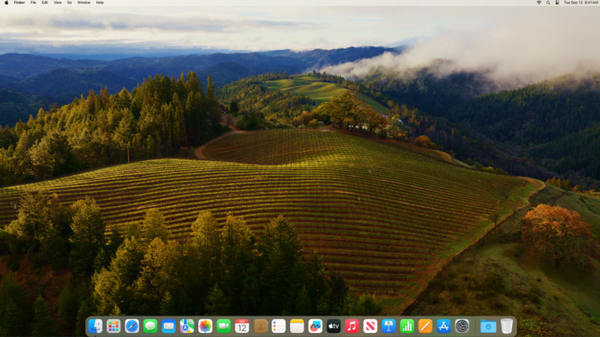
Ωστόσο, το macOS Sonoma φέρνει αυτήν τη νέα δυνατότητα σε εσάς, αλλά δεν σκοπεύει να βελτιώσει την αποτελεσματικότητα της εργασίας σας. Αντίθετα, η κινούμενη ταπετσαρία της προφύλαξης οθόνης θα καταναλώσει περισσότερη μνήμη. Δείτε άλλες νέες βελτιώσεις που μπορεί να σας προσφέρει το Mac OS Sonoma!
Γραφικά στοιχεία στην επιφάνεια εργασίας με macOS Sonoma
Τέλος, είναι το macOS Sonoma που σας επιτρέπει να εξατομικεύετε γραφικά στοιχεία στην επιφάνεια εργασίας σας, όπως το iPhone και το iPad σας. Ίσως αυτό το χαρακτηριστικό σας κάνει να περιμένετε πάρα πολύ και θα έπρεπε να είχε κυκλοφορήσει τόσα χρόνια πριν. Με πρακτικά γραφικά στοιχεία στην επιφάνεια εργασίας Mac σας, μπορείτε να ελέγχετε τον καιρό, τις υπενθυμίσεις, τις σημειώσεις, τις πληροφορίες κ.λπ. για να κάνετε την εργασία και τη ζωή σας πιο βολική. Χάρη στο macOS Sonoma συνειδητοποίησε επιτέλους ότι είναι δυνατό να κάνει τους χρήστες της Apple να αποκτούν γραφικά στοιχεία στην επιφάνεια εργασίας Mac τους.
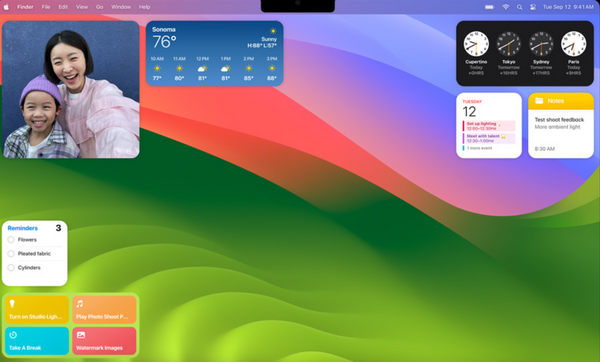
Όπως και στο iPhone ή το iPad σας, μπορείτε επίσης να προσαρμόσετε τα γραφικά στοιχεία στο macOS Sonoma MacBook σας. Μπορείτε να προσθέσετε ή να αφαιρέσετε τα γραφικά στοιχεία όπως Μετοχές, Υπενθυμίσεις, Καιρός, Αποτελέσματα αθλημάτων, κ.λπ. Επιπλέον, μπορείτε να κάνετε έλεγχο με κλικ στην επιφάνεια εργασίας του macOS Sonoma για να προσθέσετε άλλα γραφικά στοιχεία όπως θέλετε. Μπορείτε επίσης να σύρετε τα γραφικά στοιχεία για να τα μετακινήσετε στις τοποθεσίες που προτιμάτε. Με το macOS Sonoma εγκατεστημένο στο Mac σας, μπορείτε να συγχρονίσετε γραφικά στοιχεία iPhone με το Mac σας, να εξαφανίσετε τα γραφικά στοιχεία για καλύτερη εστίαση και να ορίσετε ευέλικτα χρήσιμα και υπέροχα γραφικά στοιχεία για να σας βοηθήσουν να εργαστείτε και να διασκεδάσετε.
Το macOS Sonoma Βελτιώνει τη βιντεοδιάσκεψη
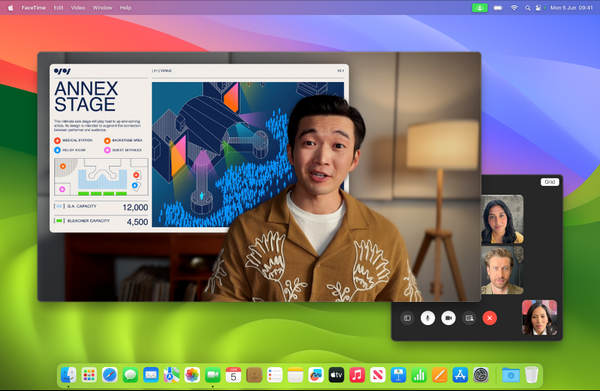
Όταν κάνετε FaceTime με τα μέλη της ομάδας σας, μπορείτε να χρησιμοποιήσετε το Presenter Overlay στο Mac OS Sonoma για να ξεχωρίζετε κατά την κοινή χρήση οθόνης. Μπορείτε να κάνετε τον εαυτό σας μέρος της κοινής χρήσης της οθόνης σας χωρίς το φόντο του πραγματικού σας περιβάλλοντος. Με αυτόν τον τρόπο, τα μέλη της ομάδας σας μπορούν να επικεντρωθούν σε αυτό που κάνετε και παρουσιάζετε όταν περπατάτε και μιλάτε μπροστά στο περιεχόμενό σας.
Επιπλέον, το macOS Sonoma σάς επιτρέπει να εμφανίζεστε σε ένα κινητό συννεφάκι πάνω από το κοινόχρηστό σας περιεχόμενο. Με αυτόν τον τρόπο, μπορείτε να μετακινήσετε το συννεφάκι σας όταν εμφανίζετε σημαντικές λεπτομέρειες για το περιεχόμενό σας ή να κάνετε τα μέλη της ομάδας σας να εστιάζουν σε αυτά που πρόκειται να πείτε. Το macOS Sonoma μπορεί να κάνει τη βιντεοδιάσκεψή σας πιο ζωντανή και αποτελεσματική. Ωστόσο, αυτή η δυνατότητα υπόσχεται μόνο στο FaceTime όταν το macOS Sonoma είναι εγκατεστημένο σε όλους τους υπολογιστές Mac των μελών σας. Ωστόσο, οι επικαλύψεις παρουσιαστών μπορούν επίσης να συνεργαστούν με άλλες εφαρμογές. όταν εσύ κοινοποιήστε την οθόνη στο Zoom, μπορείτε επίσης να χρησιμοποιήσετε τη λειτουργία Επικαλύψεις Παρουσιαστή εάν είναι εγκατεστημένο το macOS Sonoma.
Αυτόματη λειτουργία παιχνιδιού
Όταν παίζετε ένα παιχνίδι σε Mac OS Sonoma, αυτό θα δώσει αυτόματα στο παιχνίδι σας κορυφαία προτεραιότητα στη CPU και την GPU. Αυτό σημαίνει ότι το macOS Sonoma θα επικεντρωθεί στο παιχνίδι σας ακόμα κι αν υπάρχουν πολλές άλλες εφαρμογές ή εργασίες που εκτελούνται στην οθόνη. Φυσικά, εάν παίζετε ένα παιχνίδι Ιστού ή ένα παιχνίδι εντός προγράμματος, το macOS Sonoma ενδέχεται να μην το εντοπίσει και να μην εκκινήσει τη Λειτουργία παιχνιδιού.
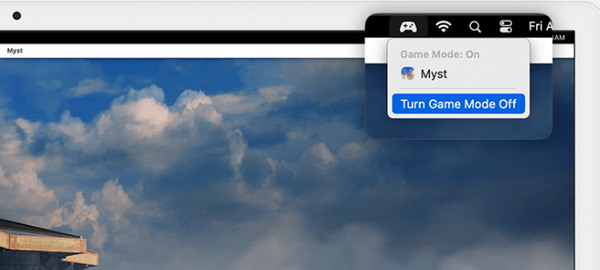
Επιπλέον, το macOS μειώνει σημαντικά την καθυστέρηση όταν το MacBook σας συνδέει ασύρματα αξεσουάρ, όπως ακουστικά Sony, AirPods, ασύρματο πληκτρολόγιο και το αγαπημένο σας χειριστήριο. Θα έχετε μια απαράμιλλη εμπειρία ροής όταν παίζετε ένα παιχνίδι στο macOS Sonoma.
Απόρρητο και ασφάλεια στο Mac OS Sonoma
Το macOS Sonoma βελτιώνει σημαντικά τα μέτρα ασφαλείας όταν χρησιμοποιείτε το Mac σας. Όταν συνομιλείτε με άλλους στα Μηνύματα και σε άλλες εφαρμογές τρίτων, το macOS Sonoma μπορεί να εντοπίσει ευαίσθητα βίντεο και φωτογραφίες από τα μηνύματα που λαμβάνετε και τις φωτογραφίες που θέλετε να στείλετε. Για παράδειγμα, όταν εσείς στείλτε ένα βίντεο με δυνατότητα αναπαραγωγής στο Discord, το macOS Sonoma μπορεί να σας προειδοποιήσει να επιβεβαιώσετε την αποστολή εάν πρόκειται για ευαίσθητο βίντεο. Επιπλέον, αυτή είναι μια λειτουργία που μπορεί να ενεργοποιηθεί και να απενεργοποιηθεί στο macOS Sonoma όπως θέλετε. Εάν το ενεργοποιήσετε, ο υπολογιστής σας Mac μπορεί να εντοπίσει αυτόματα αυτά τα ευαίσθητα περιεχόμενα και να σας προειδοποιήσει πριν επιβεβαιώσετε ότι θα τα διαβάσετε.
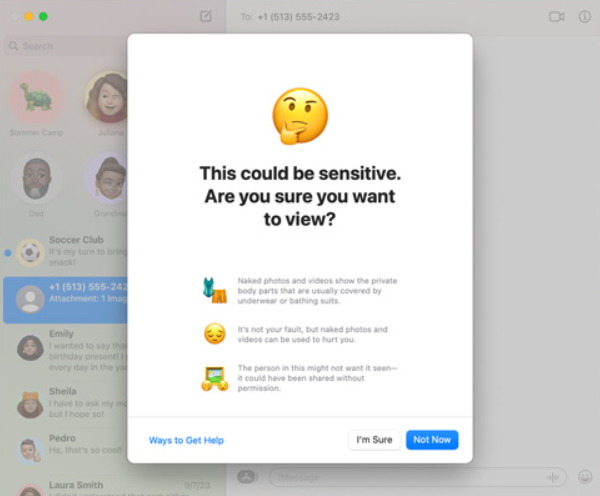
Εκτός από τις προειδοποιήσεις ευαίσθητου περιεχομένου, το macOS Sonoma έχει επεκτείνει τη λειτουργικότητα της Λειτουργίας κλειδώματος. Δεδομένου ότι υπάρχουν αυξανόμενες επιθέσεις στον κυβερνοχώρο στο Διαδίκτυο, η Apple αυξάνει ηχηρά την ικανότητα προστασίας από ιούς στο macOS Sonoma και στο iOS/iPadOS. Μπορείτε να ενεργοποιήσετε τη λειτουργία κλειδώματος στο MacBook σας. Ωστόσο, θα πρέπει να θυμάστε ότι υπάρχουν πολλοί περιορισμοί στη λειτουργία κλειδώματος και ενδέχεται να μην λειτουργείτε ή να διασκεδάζετε καλά στη λειτουργία κλειδώματος.
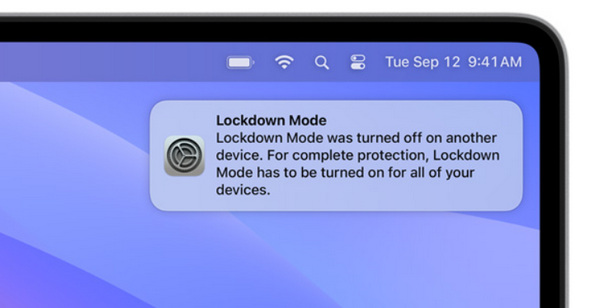
macOS Sonoma - Άλλες ενημερώσεις
Εκτός από τις κύριες ενημερώσεις για το macOS Sonoma, υπάρχουν κάποιες άλλες πρακτικές ενημερώσεις που μπορεί να χρειαστείτε στο macOS Sonoma.
Αυτόματη συμπλήρωση εγγράφου: Το macOS Sonoma μπορεί να χρησιμοποιήσει τις αποθηκευμένες πληροφορίες κειμένου για να συμπληρώσει εύκολα μια φόρμα ή ένα αρχείο PDF. Όταν προβάλλετε αρχεία PDF στο Notes, πολλά αρχεία PDF μπορούν να εμφανιστούν όλα στην οθόνη και μπορείτε να κάνετε κλικ μεταξύ των σελίδων για εύκολη εναλλαγή.
Αυτόματη διόρθωση του πληκτρολογίου σας: Το Mac OS Sonoma προσφέρει μεγαλύτερη ακρίβεια στην αυτόματη διόρθωση των εσφαλμένων τύπων σας. Το macOS Sonoma προσφέρει επίσης μια προσωρινή υπογράμμιση για να σας ειδοποιήσει τι άλλαξε. Εάν θέλετε να αποσύρετε την αλλαγή, μπορείτε επίσης να κάνετε κλικ σε αυτήν για να την επαναφέρετε.
Προσβασιμότητα Mac OS Sonoma: Το macOS Sonoma σάς βοηθά να δημιουργήσετε την προσωπική σας φωνή και μπορείτε να τη χρησιμοποιήσετε για να κάνετε φωνή ή ζωντανή ομιλία όταν συνομιλείτε με άλλους στο FaceTime. Αυτό το voiceover έχει σχεδιαστεί για iPhone και τώρα μπορεί επίσης να συγχρονιστεί απευθείας με το Mac σας. Μπορείτε να χρησιμοποιήσετε απευθείας την προσωπική σας φωνή στο macOS Sonoma.
Μέρος 3: Ανασκόπηση του Apple macOS Sonoma
Σύμφωνα με τη δοκιμή μας και πολλές εμπειρίες χρήστη, αυτή η έκδοση του macOS Sonoma μπορεί να προσφέρει καλές λειτουργίες φιλικές προς το χρήστη, αλλά δεν υπάρχει σημαντική ενημέρωση όπως η αλλαγή της εφαρμογής Ρυθμίσεις. Ωστόσο, το macOS Sonoma φέρνει γραφικά στοιχεία οθόνης που μπορούν να συγχρονιστούν με τις άλλες συσκευές σας iOS. Υπάρχουν τόσες πολλές άλλες ενημερώσεις στο macOS Sonoma που μπορούν επίσης να κάνουν την εργασία και την ψυχαγωγία σας πιο αποτελεσματική. Επίσης, αν είστε φανατικός θαυμαστής της Apple, πρέπει να εκπλαγείτε από την ομορφιά που σας φέρνει το macOS Sonoma. Οι πρόσφατες ενημερώσεις για iOS, iPadOS και macOS επικεντρώνονται σε μεγάλο βαθμό στην ομορφιά της διεπαφής και των εικονιδίων τους.
Αντιμετώπιση προβλημάτων MacOS Sonoma Beta Bugs
Εάν χρησιμοποιείτε το Mullvad VPN στην έκδοση macOS Sonoma Beta, αυτό το VPN ενδέχεται να μην λειτουργεί κανονικά. Η Apple ανακοίνωσε ότι στην επίσημη έκδοση του Mac OS Sonoma, αυτό το σφάλμα έχει διορθωθεί. Επομένως, εάν χρησιμοποιείτε υπηρεσίες VPN από το Mullvad, τότε μπορείτε να ενημερώσετε το pro macOS Sonoma ή άλλες εκδόσεις macOS.
- Το Mac OS Sonoma προσφέρει εξαιρετική ευχέρεια για την εργασία σας.
- Μπορείτε να προσαρμόσετε τα γραφικά στοιχεία στην επιφάνεια εργασίας σας και να τα συγχρονίσετε με άλλες συσκευές iOS.
- Το MacOS σάς επιτρέπει να μοιράζεστε κωδικούς πρόσβασης με αξιόπιστες επαφές.
- Η αυτόματη λειτουργία παιχνιδιού προσφέρει μια εξαιρετική εμπειρία παιχνιδιού.
- Όμορφη, βολική και φιλική προς το χρήστη διεπαφή.
- Η αυτόματη συμπλήρωση PDF δεν είναι εύκολη στη χρήση και συνήθως ενοχλεί την κανονική σας χρήση.
- Η δυνατότητα αυτόματης διόρθωσης μπορεί να ενοχλήσει τις συγκεκριμένες συνήθειες πληκτρολόγησης.
- Η έκδοση beta του macOS Sonoma επηρεάζει ορισμένες εφαρμογές VPN.
Μέρος 4: Ελευθερώστε εύκολα το Mac σας πριν από την ενημέρωση του macOS Sonoma
Λοιπόν, είστε έτοιμοι να κάνετε ενημέρωση στο macOS Sonoma για να απολαύσετε αυτές τις συναρπαστικές νέες δυνατότητες; Μην βιάζεστε, γιατί πριν από αυτό, πρέπει να ελευθερώσετε το MacBook σας για να αφήσετε αρκετό χώρο για να ανανεώσετε την αποθήκευση της μνήμης σας και ακόμη και να καθαρίσετε ορισμένα περιττά ανεπιθύμητα αρχεία. Apeaksoft Mac Καθαριστικό μπορεί εύκολα να σας βοηθήσει να το κάνετε αυτό. Μπορείτε να βελτιώσετε την έκδοση macOS και τη συσκευή σας, ώστε να μην κολλάτε όταν εγκαθιστάτε το macOS Sonoma στο Mac σας. Αυτό το πρόγραμμα λειτουργεί πολύ εύκολα και καθαρίζει το Mac σας τόσο γρήγορα διατηρώντας τα δεδομένα, τις ρυθμίσεις, το απόρρητο και οτιδήποτε άλλο απολύτως ασφαλή και υγιή!
Η καλύτερη λύση για τη βελτιστοποίηση του Mac σας
- Καθαρίστε ανεπιθύμητα αρχεία και κρυφές μνήμες στο macOS Sonoma.
- Διαχειριστείτε όλες τις εφαρμογές και τα κρυφά προφίλ εγγραφής και διαμόρφωσης.
- Παρακολουθήστε την απόδοση του συστήματος όπως τη χρήση του δίσκου, τη χρήση μνήμης κ.λπ.
- Με ένα κλικ βελτιστοποιείται η απόδοση του Mac OS Sonoma.
Ασφαλής λήψη

Βήμα 1. Εγκαταστήστε και ξεκινήστε Apeaksoft Mac Καθαριστικό στο macOS Sonoma και κάντε κλικ στο καθαριστής κουμπί στη διεπαφή.

Βήμα 2. Εφόσον θέλετε να βελτιστοποιήσετε το Mac σας και να διαθέσετε αρκετό χώρο αποθήκευσης στο macOS Sonoma, μπορείτε να κάνετε κλικ στο Σύστημα Junk κουμπί για να καθαρίσετε όλα τα περιττά αρχεία.

Βήμα 3. Κάντε κλικ στο σάρωση κουμπί για τον εντοπισμό όλων των ανεπιθύμητων αρχείων στο Mac OS Sonoma MacBook. Μετά από αυτό, μπορείτε να επιλέξετε τα ανεπιθύμητα αρχεία και να κάνετε κλικ στο Καθαρός κουμπί για να τα διαγράψετε όλα.

Συμπέρασμα
macOS Sonoma είναι μια ωραία ενημέρωση για χρήστες MacBook. Μπορείτε να ενημερώσετε το macOS Sonoma για να απολαύσετε μια ωραιότερη διεπαφή και πολλές βολικές και πρακτικές λειτουργίες. Το μέγεθος αρχείου του macOS Sonoma είναι μόνο 12 GB, πράγμα που σημαίνει ότι δεν θα πάρει πολύ χώρο αποθήκευσης. Επίσης, το μικρό μέγεθος σημαίνει ότι το Mac OS Sonoma δεν θα προκαλεί καθυστερήσεις ακόμα κι αν το MacBook σας είναι παλιό μοντέλο. Εάν πράγματι δεν υπάρχει αρκετός αποθηκευτικός χώρος για ενημέρωση στο macOS Sonoma, μπορείτε να το χρησιμοποιήσετε Apeaksoft Mac Καθαριστικό για να ελευθερώσετε χώρο αποθήκευσης στον υπολογιστή Mac ή το φορητό υπολογιστή σας. Θα δείτε ότι το MacBook σας μπορεί να λειτουργεί πιο ομαλά από ποτέ!
Σχετικά άρθρα
Αυτό το σεμινάριο σάς λέει επτά τρόπους για να αδειάσετε το φάκελο Trash στο MacBook Pro/Air ή στο iMac για να ελευθερώσετε χώρο και να βελτιώσετε την απόδοση.
Αυτός ο οδηγός σάς δείχνει πώς να διαγράφετε λήψεις σε MacBook και iMac με 3 εύκολες μεθόδους για να ελευθερώσετε χώρο και να βελτιώσετε την απόδοση του μηχανήματός σας.
Εάν ανησυχείτε για τους ιούς, το κακόβουλο λογισμικό και την άλλη κακία σε επιτραπέζιο ή φορητό υπολογιστή Mac, εδώ είναι οι κορυφαίες 8 καλύτερες εφαρμογές ανίχνευσης ιών για Mac για εσάς.
Εάν ξεχάσετε τον κωδικό πρόσβασης Apple ID, μπορείτε να ακολουθήσετε τον συγκεκριμένο οδηγό μας για να διαγράψετε το iPhone σας χωρίς κωδικό πρόσβασης και να το ορίσετε ως νέα συσκευή.

